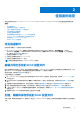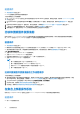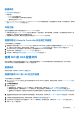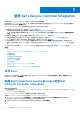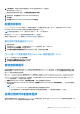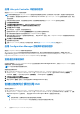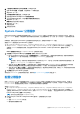Users Guide
Table Of Contents
- 用于 Microsoft System Center Configuration Manager 的 Dell Lifecycle Controller Integration 版本 3.0 用户指南
- 目录
- Dell Lifecycle Controller Integration (DLCI) for Microsoft System Center Configuration Manager 简介
- 使用案例场景
- 使用 Dell Lifecycle Controller Integration
- 许可 DLCI
- 使用 Dell Connections License Manager 配置 Dell Lifecycle Controller Integration
- 配置目标系统
- 自动查找和握手
- 应用任务序列中的驱动程序
- 创建任务序列介质可引导 ISO
- System Viewer 公用程序
- 配置公用程序
- 启动 Integrated Dell Remote Access Controller 控制台
- Task Viewer
- 您可以使用 Dell Lifecycle Controller Integration 执行的附加任务
- 使用配置公用程序
- 使用 Import Server 公用程序
- 使用 System Viewer 公用程序
- 故障排除
- 相关说明文件和资源
● 固件资源清册、比较和更新
● 硬件资源清册
● 会话凭据、验证通信
● 修改 Lifecycle Controller 上的凭据
● 查看 Lifecycle Controller 日志
● 平台还原
● 网络适配器比较报告
有关使用配置公用程序的详情,请参阅使用配置公用程序 页面上的 27。
启动 Integrated Dell Remote Access Controller 控制台
DLCI 的 Configuration Manager 可让您为任何 Dell 系统启动 iDRAC 控制台,您可以查看或修改所选系统的 iDRAC 配置。
在安装 DLCI for Configuration Manager 后,当右键单击集合中的任意系统时,您可以看到 Dell Lifecycle Controller > Launch
iDRAC Console(启动 iDRAC 控制台)菜单选项。当选择 Task Viewer 中的某个系统并右键单击此系统时,您还会看到 Launch
iDRAC Console (启动 iDRAC 控制台)选项。
要启动集合中一个系统的 iDRAC 控制台:
1. 在 Configuration Manager Version 1610、Configuration Manager 2012 SP2、Configuration Manager 2012 R2 SP1、Configuration
Manager 2012 R2、Configuration Manager 2012 SP1 或 Configuration Manager 2012 中的 Device Collections(设备集合) > All
Dell Lifecycle Controller Servers(所有 Dell Lifecycle Controller 服务器)下,选择任意系统。
2. 右键单击该系统并选择 Dell Lifecycle Controller > Launch iDRAC Console(启动 iDRAC 控制台)菜单选项。
该系统的 iDRAC 控制台将在默认浏览器中启动。
3. 提供登录到 iDRAC 控制台的凭据并查看或编辑系统的 iDRAC 配置的详细信息。您可以提供在 Active Directory 上验证的凭据。
从 Task Viewer 启动 Integrated Dell Remote Access Controller 控制台
要从 Task Viewer 启动 iDRAC 控制台:
1. 通过单击任务栏上的 Dell 图标启动 Task Viewer。当您在 Dell 系统上部署操作系统、正在系统上应用固件更新或者同时执行这两
项操作时将会显示此图标。
有关部署操作系统的详细信息,请参阅配置硬件并部署操作系统 页面上的 28。有关应用固件更新的详细信息,请参阅比较和更
新集合中系统的固件资源清册 页面上的 33 或比较和更新固件资源清册 页面上的 12。
2. 选择 Task Viewer 上的任意系统,右键单击并选择启动 iDRAC 控制台选项。
3. 提供登录到 iDRAC 控制台的凭据并查看或编辑系统的 iDRAC 配置的详细信息。
Task Viewer
Task Viewer 是一个隐藏在任务栏中的异步组件,显示 DLCI for Configuration Manager 处理的任务的状态。所有任务都会显示在
Task Viewer 中。例如,长时间运行的任务,如操作系统部署或为系统应用固件更新。Task Viewer 保持任务的队列,并且一次最多可
以显示二十个任务。
Task Viewer 显示以下详细信息:
● 名称:显示运行任务的系统的名称或服务标签。
● 任务:显示系统上正在运行的任务。
● 状态:显示系统上正在运行的任务的状态。
● 开始日期/时间:显示任务开始时的日期和时间。
● 已用时间:显示任务开始后已经过的时间。
Task Viewer 还会在右下角显示正在运行的总任务数的状态摘要。
在单个系统或系统集合上开始运行一组任务时,Dell 图标会显示在屏幕右下角的任务栏上。单击 Dell 图标可启动 Task Viewer 并执行
各种操作。
下表列出了您可以在 Task Viewer 中执行的操作。
20 使用 Dell Lifecycle Controller Integration